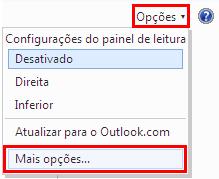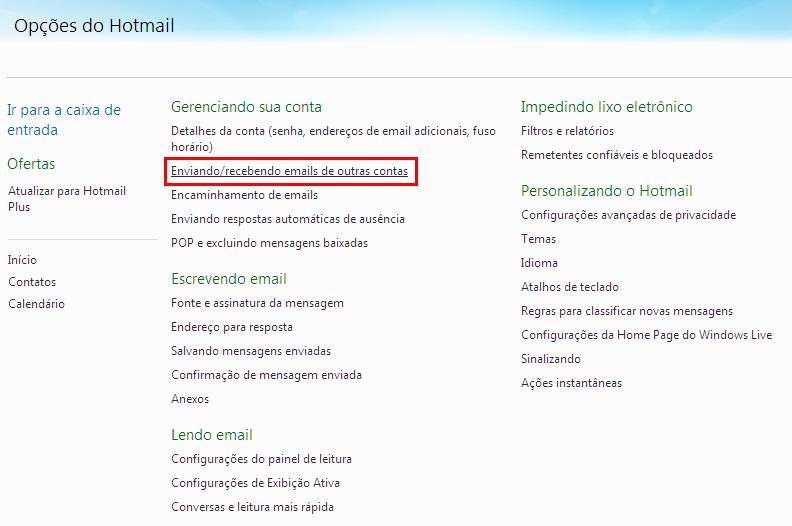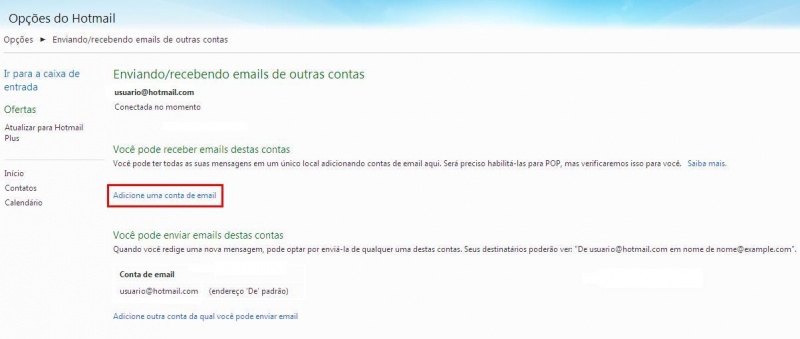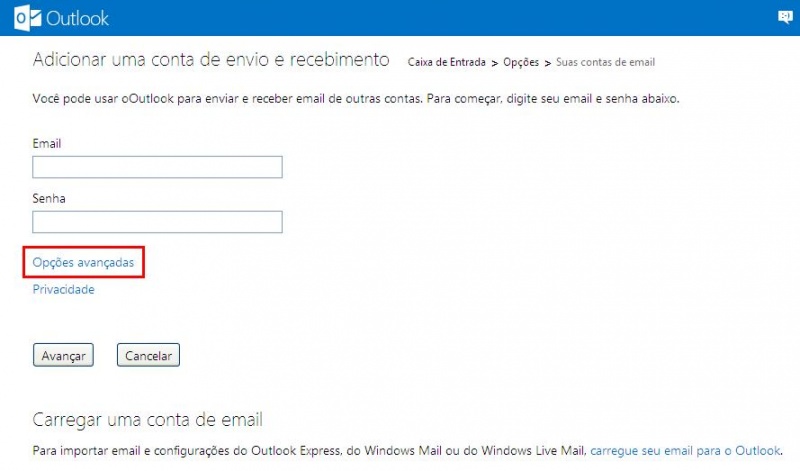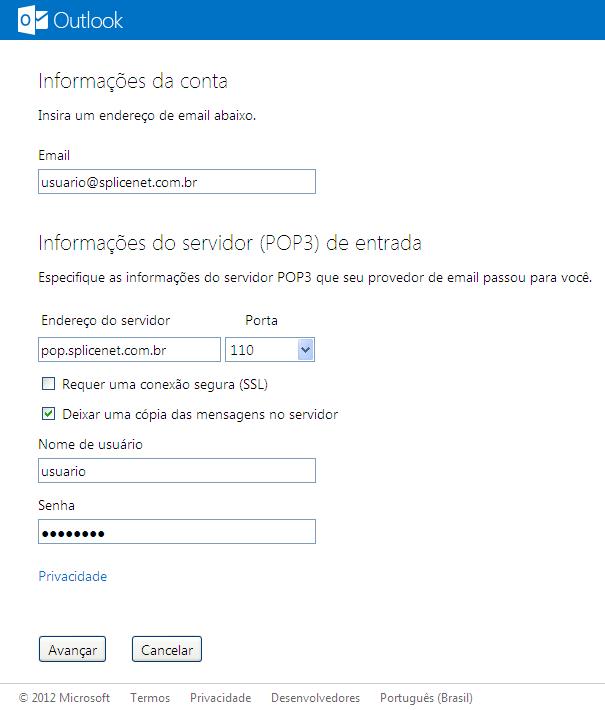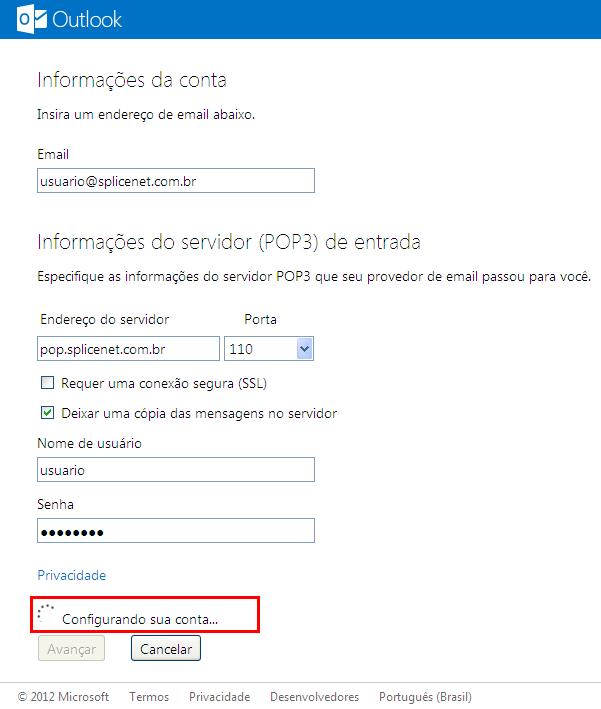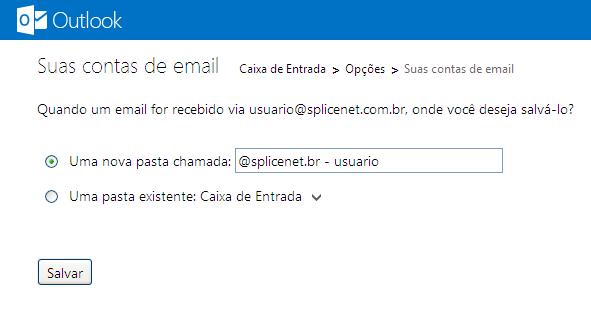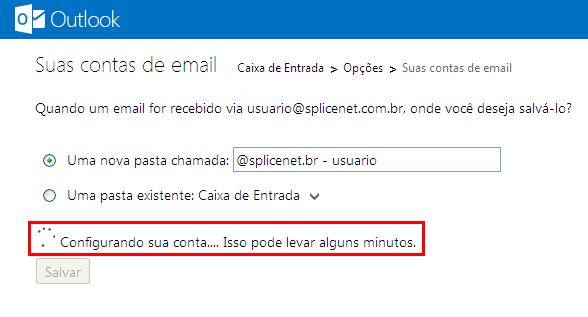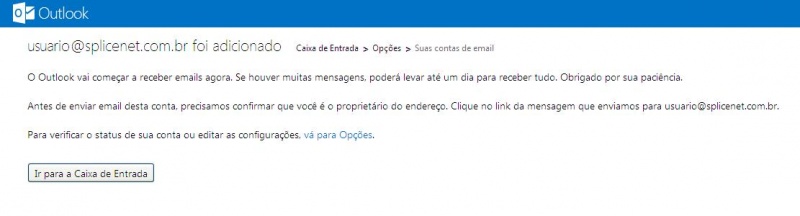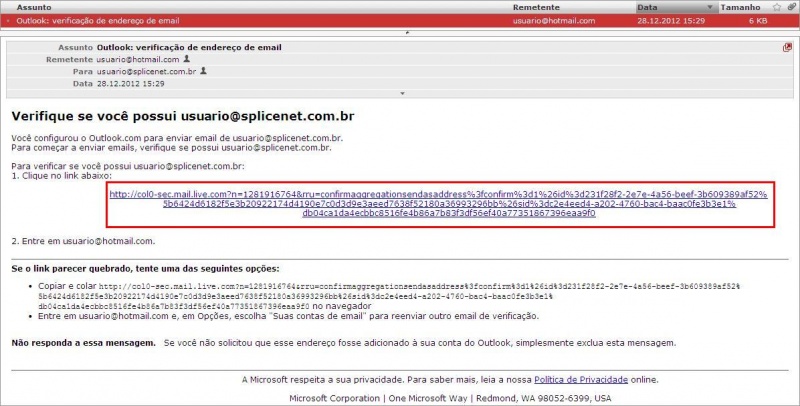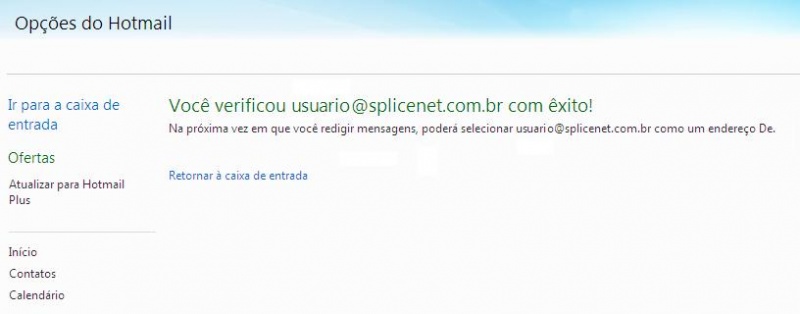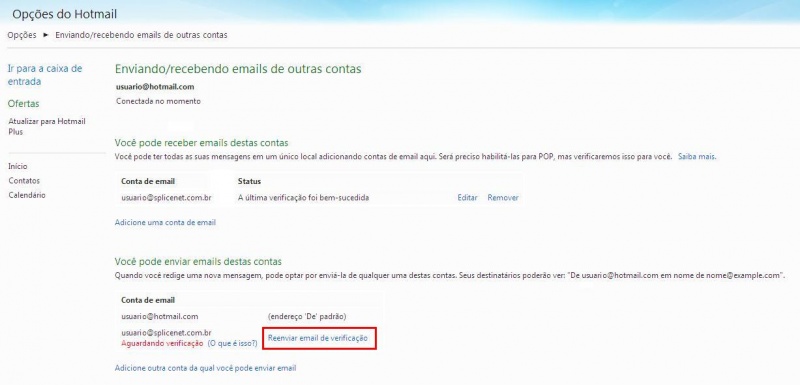Windows Live Hotmail - e-mail@splicenet.com.br
Verificando as Configurações
SÓ É POSSÍVEL VERIFICAR A CONFIGURAÇÃO DO RECEBIMENTO (POP), NÃO HÁ OPÇÃO PARA VERIFICAÇÃO DO ENVIO (SMTP).
O Windows Live Hotmail não é um programa de e-mail instalado na máquina do cliente. É a utilização do Webmail do Hotmail para realização do POP e SMTP da conta que o cliente possui com a Splicenet
Portanto o cliente deve ter acessado ao site do Windows Live Hotmail com o Windows Live ID e Senha (Sendo o nome de usuário e a senha utilizados para entrar em qualquer site ou serviço do Windows Live, MSN ou Office Live. Portanto, se tiver uma conta do Passport Network, Hotmail ou Messenger, pode usá-la como Windows Live ID).
Caso não funcione, sugerir remover e reconfigurar a conta. Se mesmo assim não funcionar: Ressaltar que não garantimos o funcionamento da conta de e-mail em programas de terceiros. Sugerir que utilize a conta de e-mail através do Webmail disponíbilizado pela Splicenet. Único local onde garantimos o funcionamento.
Para verificar a configuração para recebimento de e-mails pelo Windows Live Hotmail:
1. No canto superior direito da página, clique em Opções e em Mais opções...
2. Em Gerenciando sua conta, clique em Enviando/recebendo emails de outras contas.
3. Clique em Adicionar uma conta de email.
4. Em Adicionar uma conta de envio e recebimento, clique em Opções Avançadas.
5.
- Em Informações da conta preencha o campo:
- E-mail - deve ser o seu endereço de e-mail completo.
- Em Informações do servidor (POP3) de entrada preencha os campos:
- Endereço do servidor - digite pop.splicenet.com.br
- Porta - selecione 110
- Requer uma conexão segura (SSL) - Deixe essa essa opção desativada.
- Deixar uma cópia das mensagens no servidor - Marque essa opção se desejar.
- Nome de usuário - digite seu nome de usuário. Lembrando que o nome de usuário é o nome que vem antes do @splicenet.com.br.
- Senha - digite a senha de seu e-mail.
Clique em Avançar.
6. Aguarde o processo de configuração da conta.
7. Será questionado onde deseja salvar as mensagens recebidas através do email que está sendo configurado.
Em uma nova pasta, a qual pode ser escolhido o nome ou na caixa de entrada.
Clique em Salvar.
8. Aguarde o processo de configuração da conta.
9. Será exibida a confirmação da configuração da conta para recebimento e que para poder enviar e-mails a partir da conta de e-mail que foi configurada é preciso confirmar através do link enviado para o endereço de e-mail (usuario@splicenet.com.br) que foi configurado.
Para confirmar o envio de e-mails pelo Windows Live Hotmail:
10. Acesse o seu e-mail @splicenet.com.br
11. Abra o e-mail de verificação com o assunto Outlook: verificação de endereço de email
12. Clique no link contido na mensagem para confirmar.
13. Se estiver conectado no Windows Live Hotmail será exibida a confirmação.
Caso não tenha recebido o e-mail solicitando a confirmação:
1. O cliente deve acessar ao webmail (Windows Live Hotmail).
2. No canto superior direito da página, clique em Opções e em Mais opções...
3. Em Gerenciando sua conta, clique em Enviando/recebendo emails de outras contas.
4. Ao final da página em Você pode enviar emails destas contas
à direita da conta de e-mail que foi configurada (usuario@splicenet.com.br)
Clique em Reenviar email de verificação.